Dreamweaver是一款十分专业的网页设计软件,我们在设计的过程中难免需要插入表格的情况,我们会在表格中进行文字内容的编写,有些时候还需要进行单元格的一个合并设置,比如你在设计的过程中,想要将自己插入的表格的某些单元格进行合并,那么我们该如何来操作呢,我们可以通过右键点击需要进行合并的单元格,之后在打开的菜单选项中选择表格子选项下的合并单元格选项就可以合并操作了,下方是关于如何使用Dreamweaver合并单元格的具体操作方法,如果你有这方面的需求,那么你可以看看下方的方法教程,希望可以对大家有所帮助。
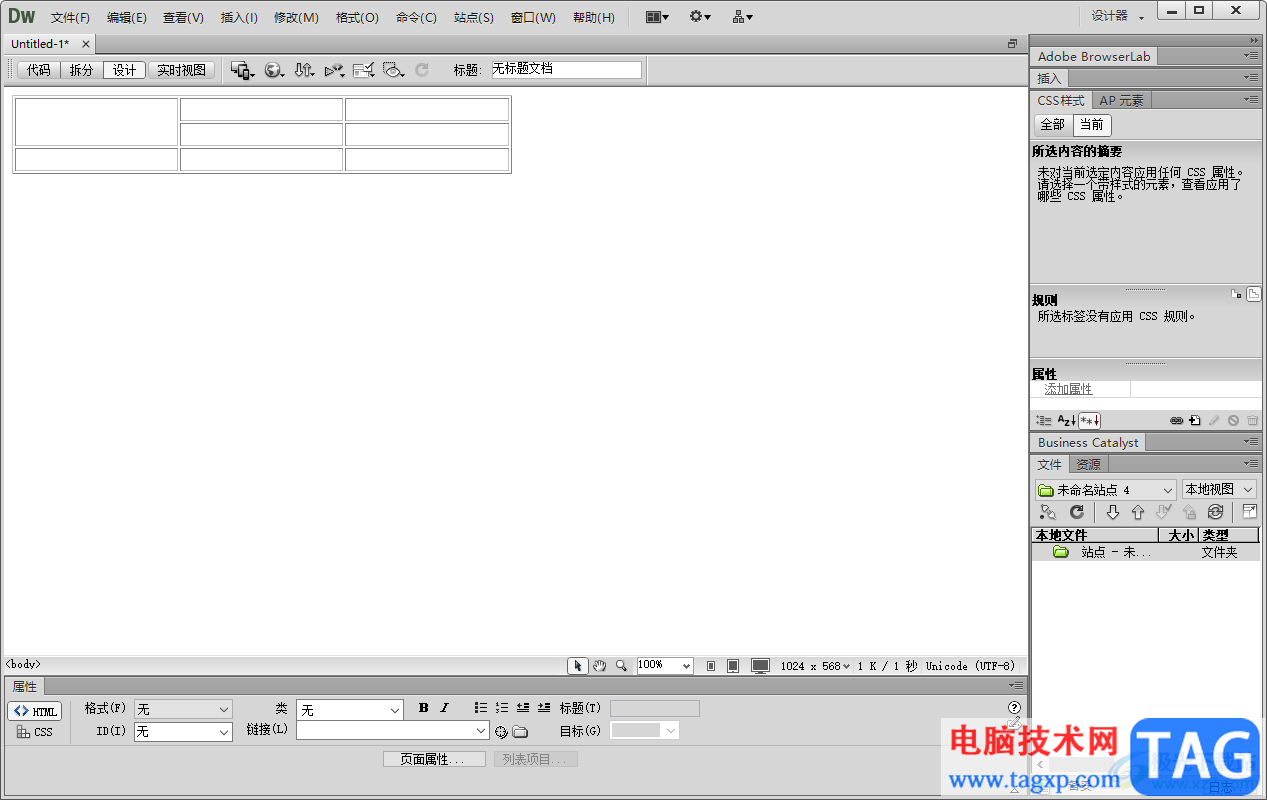
1.将Dreamweaver点击打开,在打开的页面上选择自己想要编写的文件类型,点击该文件类型进行新建。
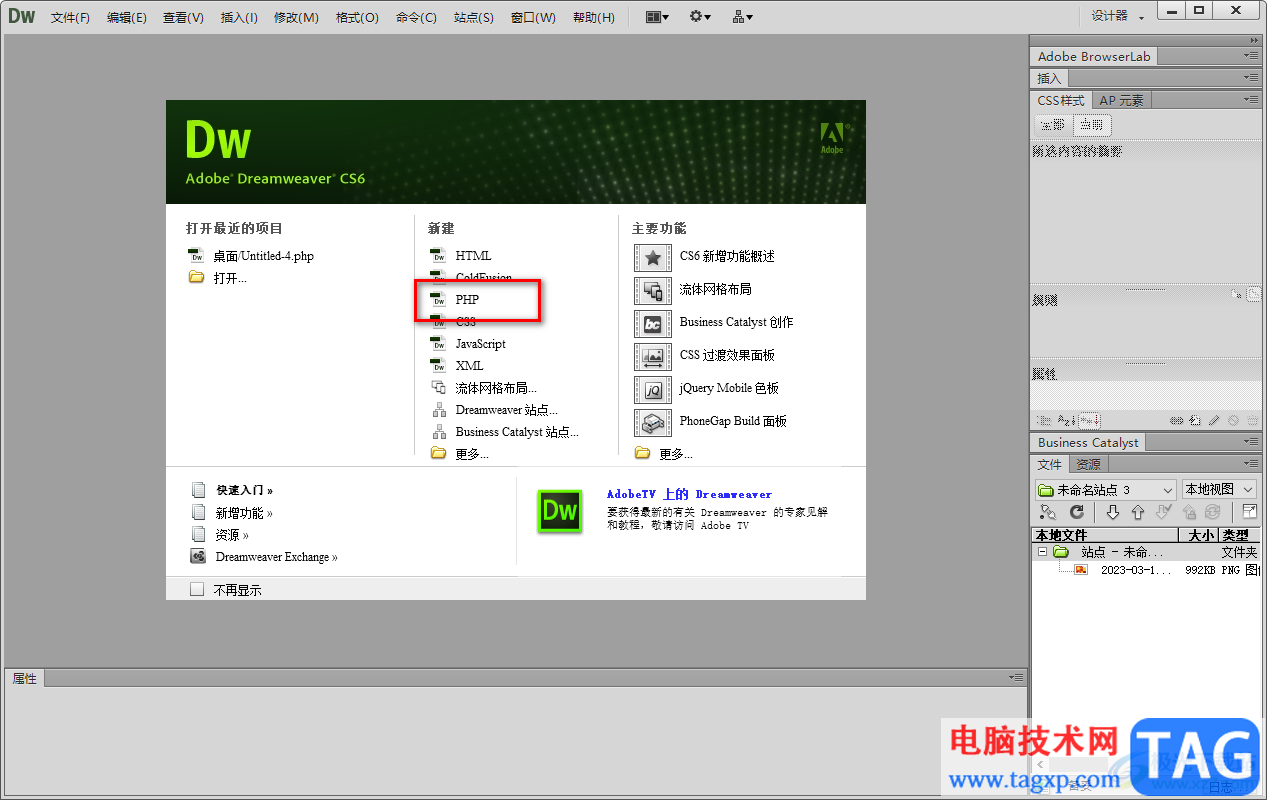
2.之后,我们在页面上将【设计】选项进行点击,在设计页面中将上方的【插入】选项进行点击。
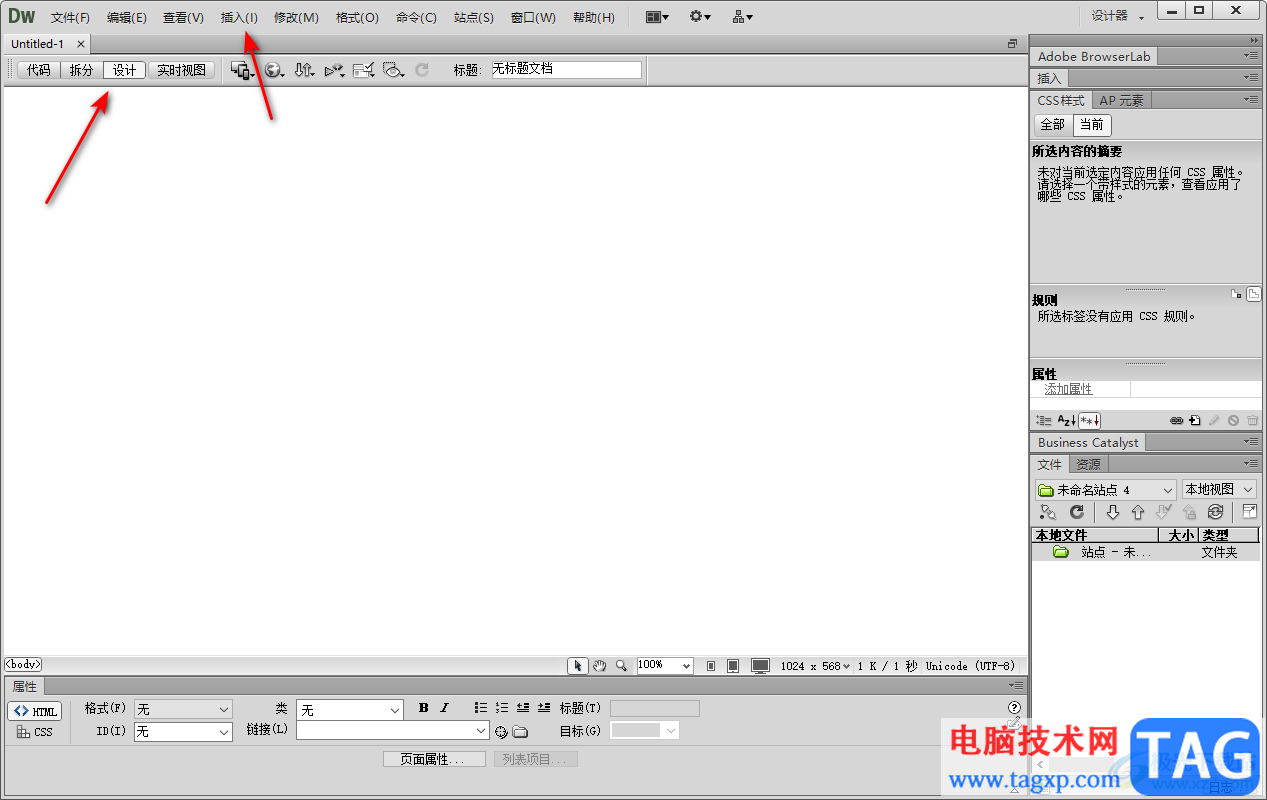
3.在弹出来的功能选项下,找到【表格】选项,并且点击进入到表格的设置页面中。
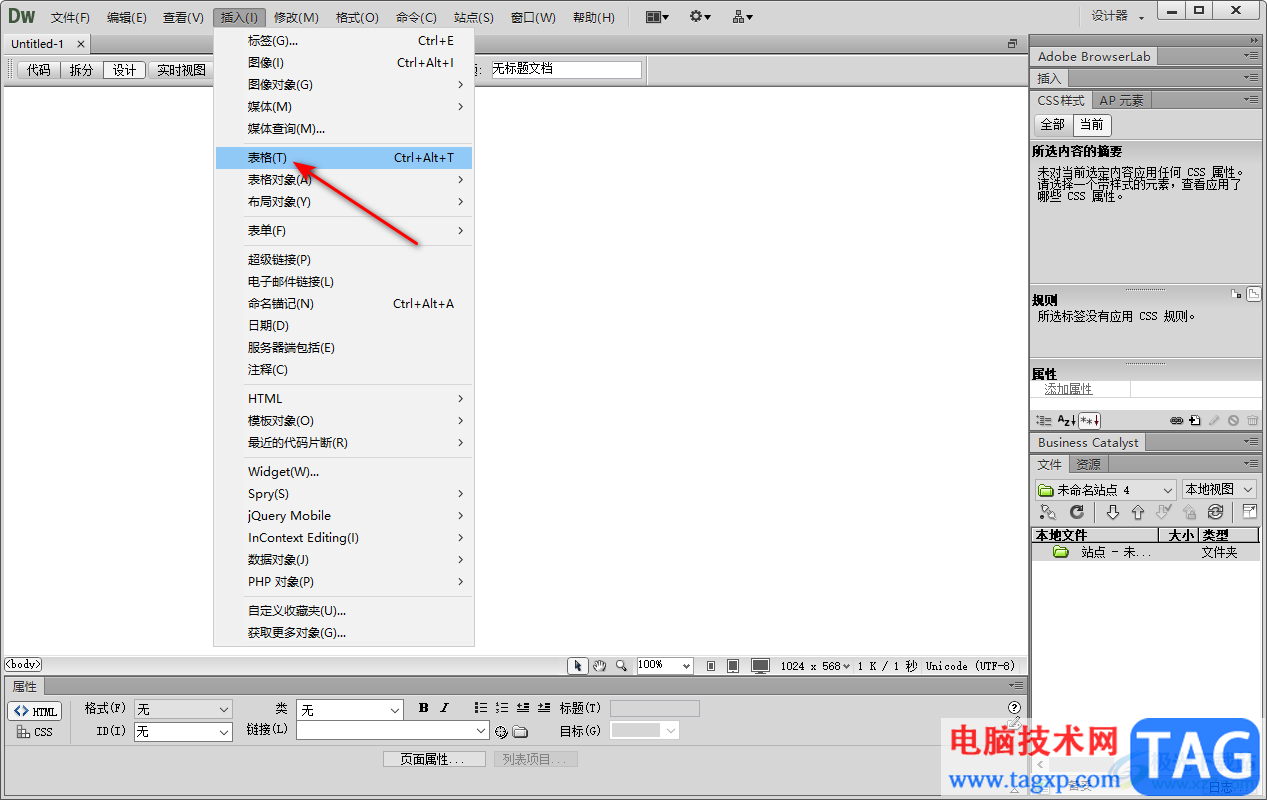
4.这时就会在页面上弹出一个表格的设置窗口,在该窗口中你可以选择自己想要插入的表格的行数和列数以及表格的宽度等,之后点击确定按钮进行新建。
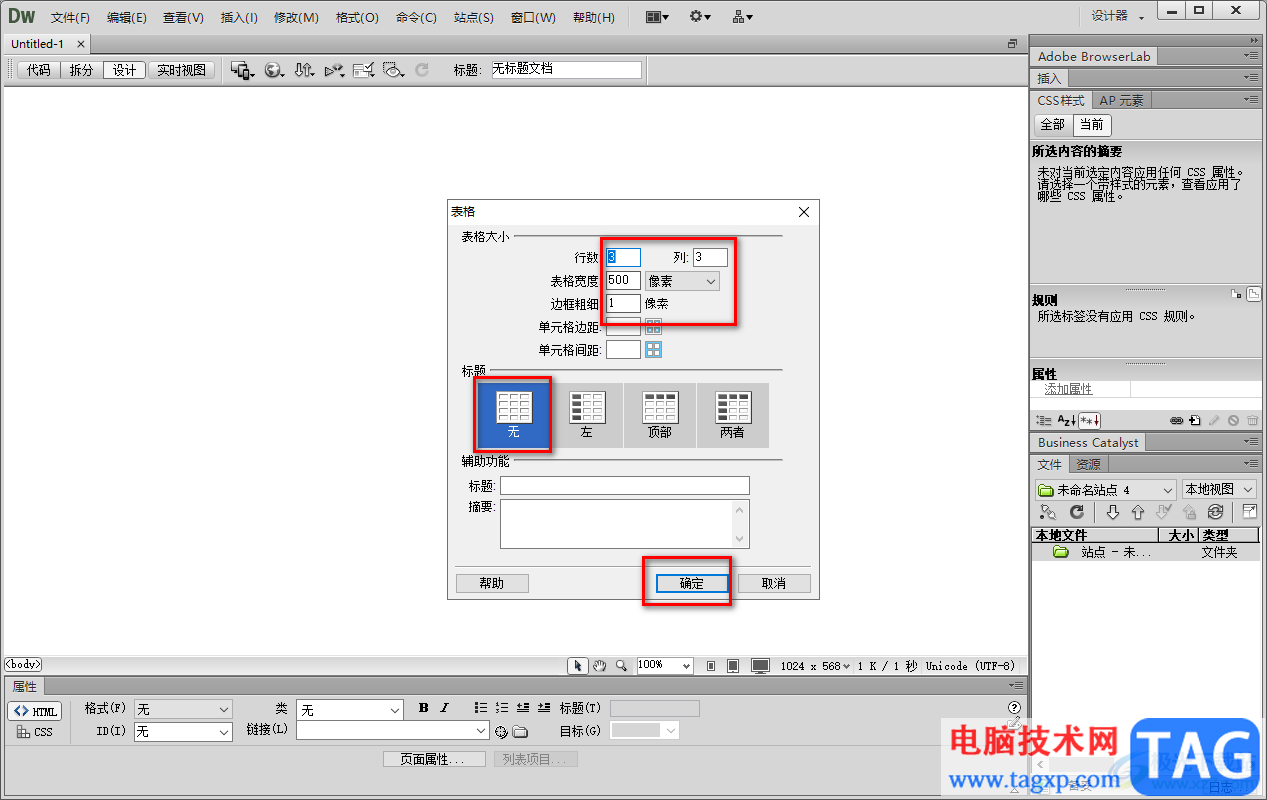
5.插入的表格就会显示在我们的设计的编辑页面上,如图所示。
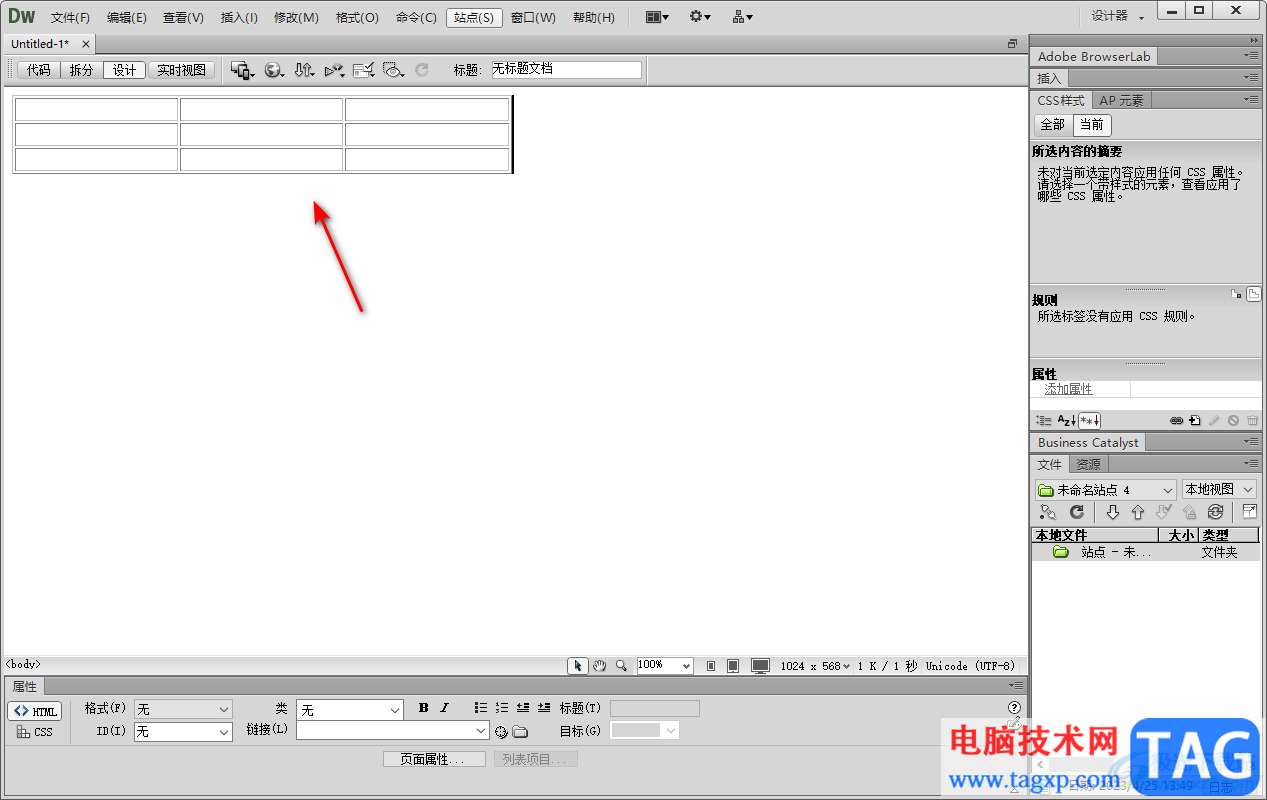
6.如果你想要将某几个单元格进行合并,那么将需要合并的单元格选中,然后再右键点击选择【表格】,这时会出现一个表格的子选项,在子选项中将【合并单元格】选项点击一下。
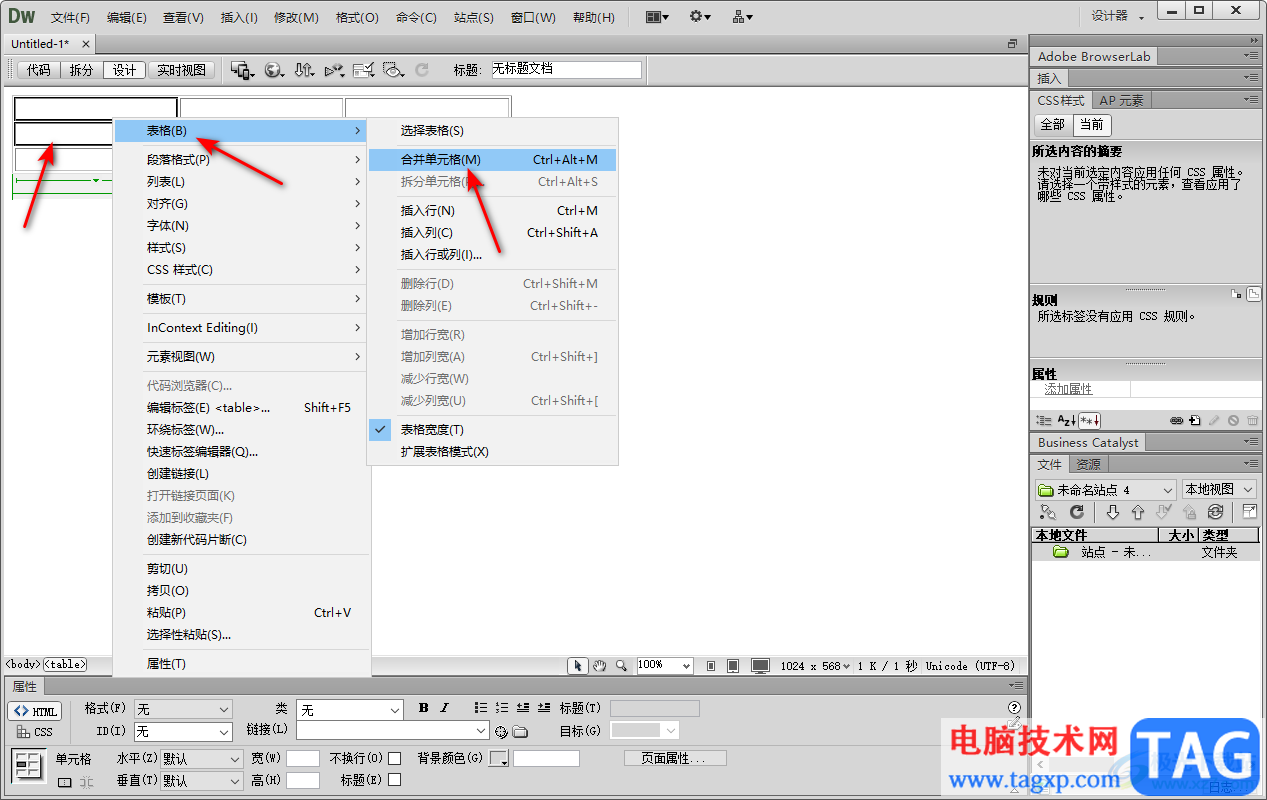
7.那么我们选中的单元格就合并在一起了,如图所示。
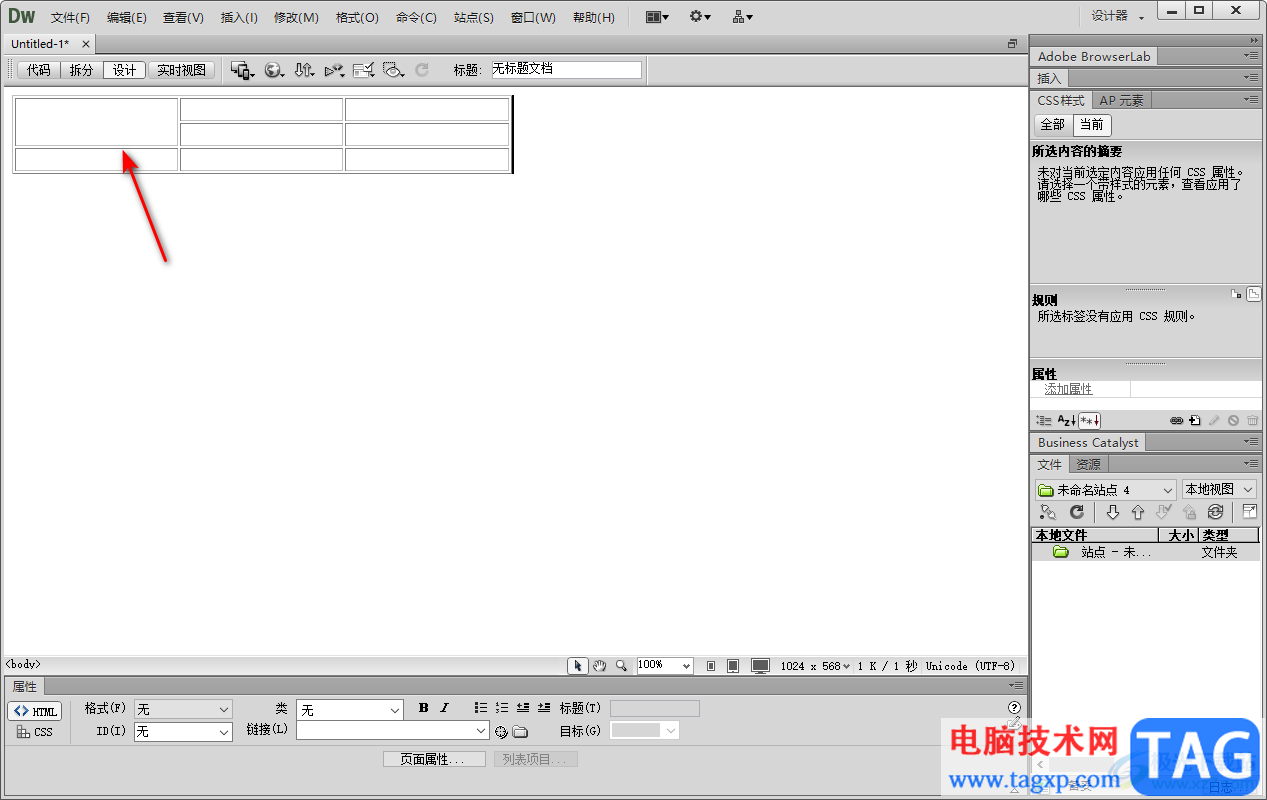
以上就是关于如何使用Dreamweaver合并单元格的具体操作方法,有些时候你在使用Dreamweaver进行编辑时,可能会插入表格的情况,为了更加满足自己的一个编辑需求,可能就会进行表格中单元格的合并设置,那么你可以通过上述方法来合并单元格即可,感兴趣的话可以操作试试。
 win7旗舰版1003win7旗舰版系统在哪里下载
win7旗舰版1003win7旗舰版系统在哪里下载
我们在使用电脑的时候,如果遇到了电脑死机、出现故障这样的......
 RTX4080显卡性能评测与优化:如何选择合适
RTX4080显卡性能评测与优化:如何选择合适
近年来,NVIDIA推出的RTX4080显卡备受瞩目,成为了高端显卡市场的......
 Win10最新版本1909值得升级吗
Win10最新版本1909值得升级吗
win10的1909版本作为一个功能齐全强大的版本,很多小伙伴试问值......
 游戏本与办公本的区别:我应该选择什么
游戏本与办公本的区别:我应该选择什么
选择合适的笔记本电脑对于无论是游戏爱好者还是办公族来说,......
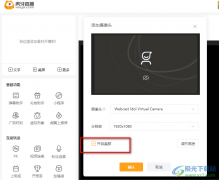 虎牙直播开启美颜的方法
虎牙直播开启美颜的方法
很多小伙伴都喜欢在虎牙直播软件中观看自己喜欢的主播,也有......
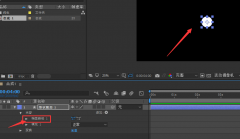
Ae怎么制作圆形旋转效果动画呢?如果各位亲们还不了解的话,就来这里学习学习关于Ae制作圆形旋转效果动画方法吧,希望可以帮助到大家哦。...
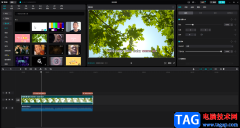
剪映是很多小伙伴都在使用的一款视频剪辑软件。在剪映中我们有时候会插入一些背景音乐并添加背景音乐的字幕,如果我们希望背景音乐唱到哪个字,该字就变色,小伙伴们知道具体该如何进...
很多小伙伴在使用360极速浏览器的过程中都会使用到网页翻译功能,有的小伙伴会选择重新下载一个翻译插件安装到360极速浏览器中,但其实我们可以直接在360极速浏览器中找到自动翻译功能,...

如何使用AutoCAD2019绘制椭圆形呢?其实很简单,下面小编就为大家带来了AutoCAD2019绘制椭圆形教程哦,感兴趣的朋友可以来学习学习哦。...

经常使用剪映的小伙伴都是知道这款软件是非常不错的一款视频编辑软件,而这款软件提供手机版本和电脑版本两种类型,相对来说使用手机版的剪映小伙伴比较多一点,但是当他们使用电脑版...

近日有一些小伙伴咨询小编关于EV录屏开始和停止录制快捷键如何设置呢?下面就为大家带来了EV录屏快捷键设置方法,有需要的小伙伴可以来了解了解哦。...
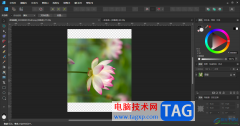
AffinityDesigner2是一款可以对图片进行调整大小以及旋转等图片编辑软件,大家在使用该软件进行图片制作的过程中,可以通过对图片进行大小的调整,让图片更加符合自己的设置需求,还可以在...
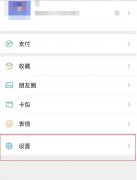
在微信上怎么取消腾讯视频应用授权呢,话说不少用户都在咨询这个问题呢?下面就来小编这里看下在微信上取消腾讯视频应用授权的教程步骤吧,需要的朋友可以参考下哦。...

很多时候我们会在剪映中进行视频的制作,我们会将自己电脑中的视频导入到剪映中进行编辑与制作,有时候需要给导入的视频插入一段非常好的音乐,但是当你将音乐素材添加之后,发现该音...
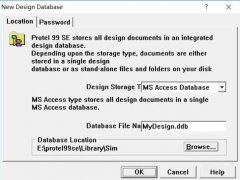
使用Protel99se的时候,还不会添加元件库吗,具体该怎么操作呢?下面小编就将Protel99se添加元件库的操作方法分享给大家,还不会的朋友可以来看看这篇文章哦,希望可以帮助到大家。...
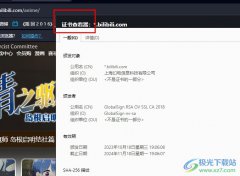
很多小伙伴在欧朋浏览器中进行网站浏览时经常会担心自己的信息安全问题,有的小伙伴想要查看网站的安全证书,但又不知道该在哪里找到证书查看入口。其实在欧朋浏览器中,我们只需要点...
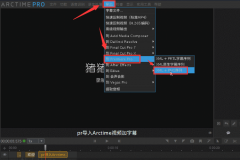
或许有的朋友还不太清楚arctime字幕输出路径怎么设置?那么接下来小编就将arctime设置字幕输出路径方法分享给大家哦,还不太清楚的朋友不要错过哦。...
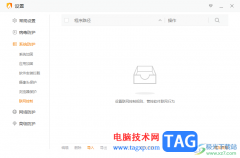
火绒安全软件是很多办公小伙伴都会安装的一款安全软件,在平时办公的时候,可能会进行很多软件的安装以及操作比较危险的内容,那么在电脑中安装这样的安全软件可以帮助大家更好的保护...
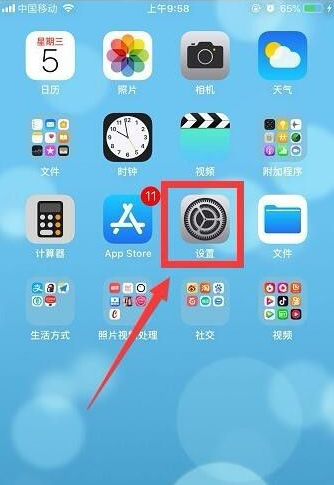
iphone弹窗广告去除拦截方法是什么呢?相信大家对于弹窗广告都是很敏感,甚至很厌恶的.即使是iphone手机,也无法避免弹窗广告的骚扰.那么本文就给大家带来去除拦截iphone弹出广告的方法....

小红花音效助手软件是一款拥有众多音效的直播助手软件,在这款软件中我们可以找到各种自己需要的音效,还可以将本地音效上传到软件中进行使用。有的小伙伴在使用小红花音效助手时想要...